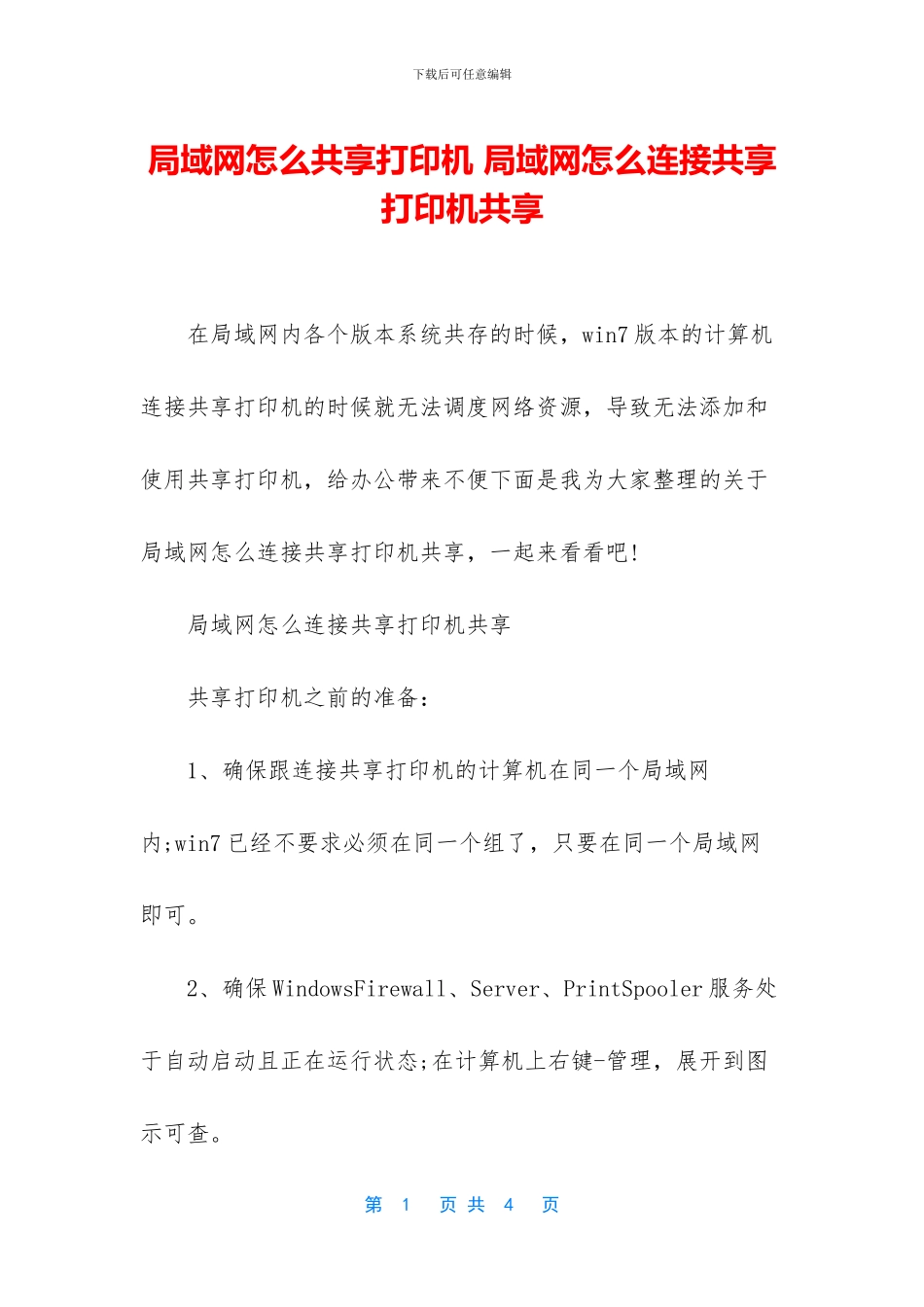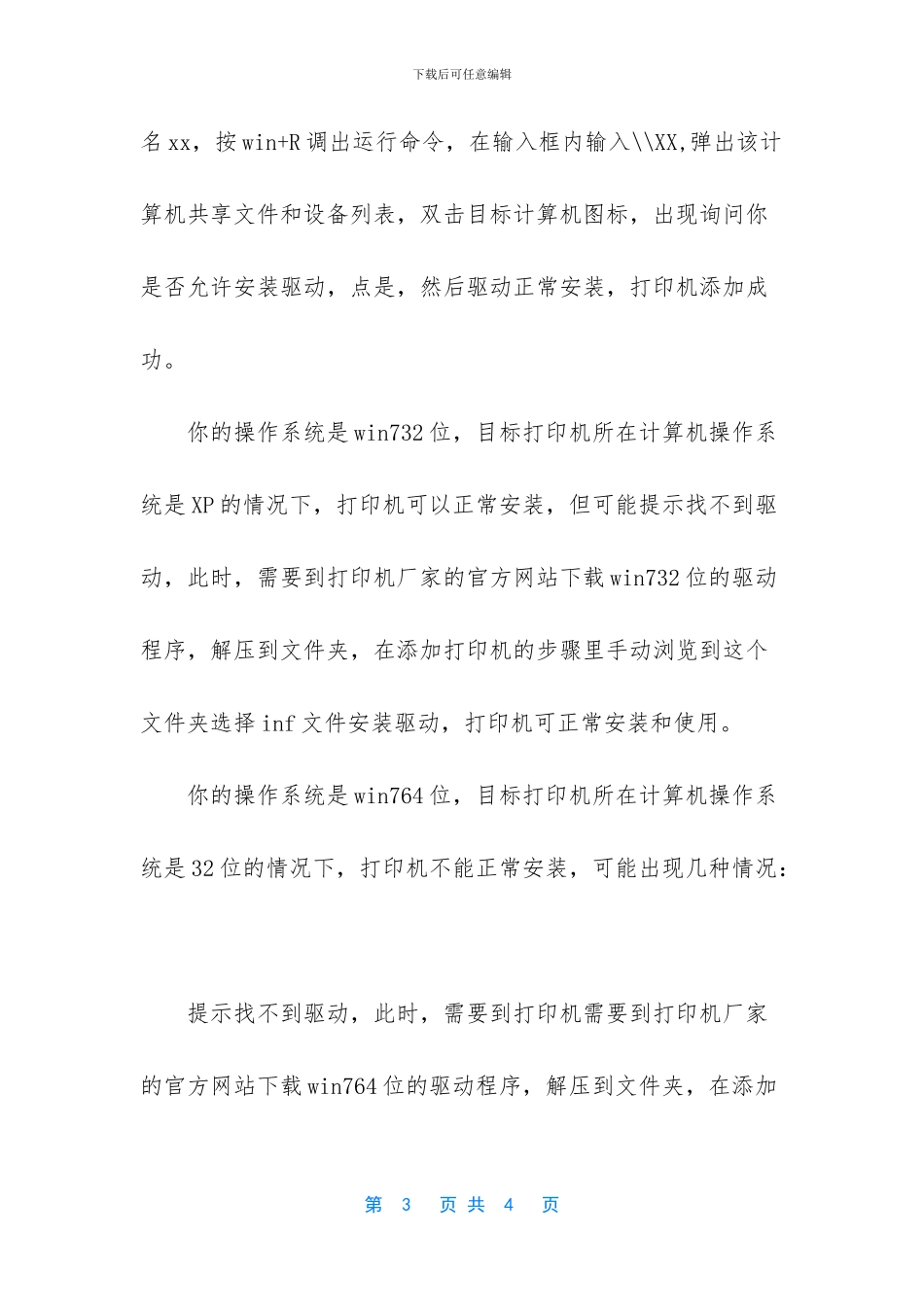下载后可任意编辑局域网怎么共享打印机 局域网怎么连接共享打印机共享 在局域网内各个版本系统共存的时候,win7 版本的计算机连接共享打印机的时候就无法调度网络资源,导致无法添加和使用共享打印机,给办公带来不便下面是我为大家整理的关于局域网怎么连接共享打印机共享,一起来看看吧! 局域网怎么连接共享打印机共享 共享打印机之前的准备: 1、确保跟连接共享打印机的计算机在同一个局域网内;win7 已经不要求必须在同一个组了,只要在同一个局域网即可。 2、确保 WindowsFirewall、Server、PrintSpooler 服务处于自动启动且正在运行状态;在计算机上右键-管理,展开到图示可查。 第 1 页 共 4 页下载后可任意编辑 3、确保网络连接属性里面文件夹和打印机共享前面的对勾已经打上。 操作系统一致情况下,正常连接共享打印机,方法有三: 1、常规方法:开始-设备和打印机,在弹出的窗口的空白处右键-添加打印机,弹出的对话框点添加网络、无线或Bluetooth 打印机,耐心等待,搜到的列表里面找到你要添加的打印机添加,然后计算机会询问你是否允许安装驱动,点是,然后驱动正常安装,打印机添加成功。 2、网络用户列表添加方法:打开计算机,找到左边的“网络”,点击,在同一个局域网的用户会列表出来,双击连接目标打印机的计算机名,出现其共享的各设备和文件,双击目标计算机图标,出现询问你是否允许安装驱动,点是,然后驱动正常安装,打印机添加成功。 3、用户名直接添加方法:查询到目标打印机所在的计算机第 2 页 共 4 页下载后可任意编辑名 xx,按 win+R 调出运行命令,在输入框内输入\\XX,弹出该计算机共享文件和设备列表,双击目标计算机图标,出现询问你是否允许安装驱动,点是,然后驱动正常安装,打印机添加成功。 你的操作系统是 win732 位,目标打印机所在计算机操作系统是 XP 的情况下,打印机可以正常安装,但可能提示找不到驱动,此时,需要到打印机厂家的官方网站下载 win732 位的驱动程序,解压到文件夹,在添加打印机的步骤里手动浏览到这个文件夹选择 inf 文件安装驱动,打印机可正常安装和使用。 你的操作系统是 win764 位,目标打印机所在计算机操作系统是 32 位的情况下,打印机不能正常安装,可能出现几种情况: 提示找不到驱动,此时,需要到打印机需要到打印机厂家的官方网站下载 win764 位的驱动程序,解压到文件夹,在添加第 3 页 共 4 页下载后可任意编辑打...